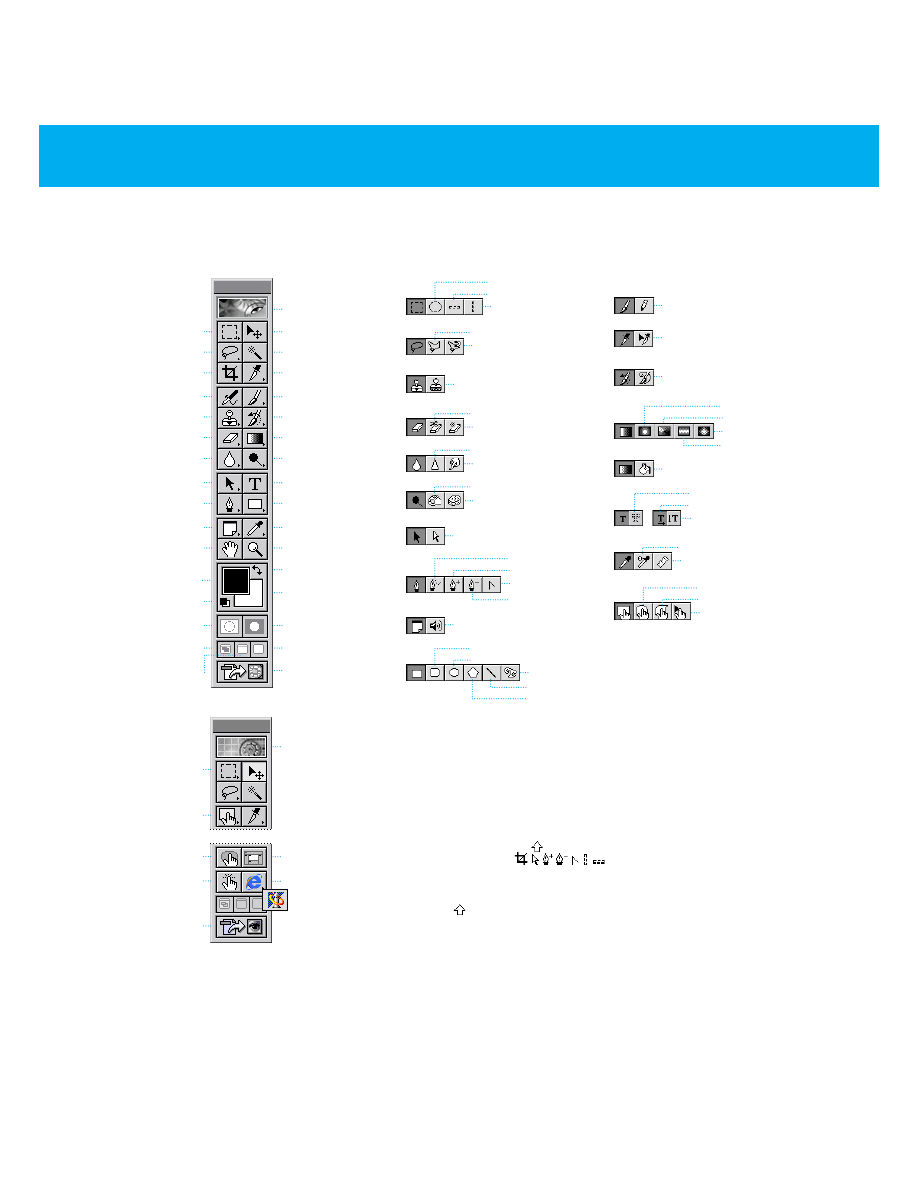
Adobe
®
Photoshop
®
6.0 CE i Adobe ImageReady
™
3.0 CE
K A R T A I N F O R M A C Y J N A d l a Windows
®
Przesuwanie
Ró˝d˝ka (W)
Odci´cie (K)
P´dzel (B)
P´dzel historii (Y)
*
Gradient (G)
RozjaÊnianie (O)
†
Tekst (T)
Prostokàt (U)
Kroplomierz (I)
Lupka (Z)
Kolor t∏a
Tryb szybkiej maski (Q)
*
Pe∏ny ekran (F)
(M) Zaznaczanie
(L) Lasso
(C) Kadrowanie
(J) Aerograf
(S) Stempel
(E) Gumka
(R) Rozmycie
†
(A) Zaznaczanie
sk∏adników Êcie˝ki
*
(P) Pióro
*
(N) Notatki
*
Kolor narz´dzia
(D) Kolory domyÊlne
(F) Standardowy
tryb ekranu
(F) Tryb ekranu
z paskiem menu
Zaznaczanie eliptyczne
Zaznaczanie pojedyn. rz´dów
Lasso wielokàtne
Zaznaczanie bezpoÊrednie
*
Magiczna gumka
Pióro dowolne
*
Konwersja punktów
*
Lasso magnetyczne
*
Stempel wzorkiem
*
Gumka t∏a
*
Dodawanie punktów
*
Wiadro z farbà*
Odejmowanie punktów
*
Adnotacje dêwi´kowe
*
Zaznaczanie odci´ç
Zaokràglony prostokàt
Adobe Online
Przejdê do ImageReady
(Cmd + Shift + M)
Gàbka
†
P´dzel stylowy
*
Próbka koloru
*
(Q) Tryb standardowy
*
Zaznaczanie pojedyn. kolumn
(M) Zaznaczanie
prostokàtem zaokràglonym
(ukryte pod zaznaczaniem)
(P) Prostokàtna mapa obrazka
Przejdê do Photoshopa
(Cmd + Shift + M)
Okràg∏a mapa obrazka
§
Podglàd w domyÊlnej
przeglàdarce
(Cmd + Opt + P)
§
Elementy dodatkowe palety narz´dziowej programu ImageReady
(H) Ràczka
Prze∏àczanie
(A) Prze∏àczanie widocznoÊci
mapy obrazka
Wielokàtna mapa obrazka
§
Zaznaczanie mapy obrazka
§
Prze∏àczanie widocznoÊci
odci´cia (Q)
§
(Y) Podglàd efektu Rollover
Wyostrzanie
†
Âciemnianie
†
Smuga
†
O∏ówek
(B)
‡ (Photoshop)
(N)
† (ImageReady)
Miarka
*
Elipsa
Linia
Wielokàt
*
Kszta∏t w∏asny
*
Gradient radialny
*
,‡
Gradient kàtowy
*
,‡
Gradient romboidalny
*
,‡
Gradient lustrzany
*
,‡
Tworzenie maski
lub zaznaczenia
*
,‡
Tekst poziomy
‡
Tekst pionowy
‡
Adobe Online
*
Narz´dzie nie wyst´puje w ImageReady
†
Wyst´puje w innym miejscu palety narz´dziowej w programie ImageReady.
‡
Narz´dzie wyÊwietlane jest tylko w palecie Opcje.
§
Tylko w ImageReady.
Skróty klawiaturowe palety narz´dziowej
• Aby zaznaczyç narz´dzie (w nawiasach), nale˝y wcisnàç skrót klawiaturowy.
• Control + Tab, aby prze∏àczaç si´ mi´dzy otwartymi dokumentami.
• Alt + kliknàç na narz´dzie lub
+ wcisnàç skrót klawiaturowy, aby przejÊç mi´dzy ukrytymi
narz´dziami z wyjàtkiem
).
• Aby wyÊwietliç Opcje, nale˝y dwukrotnie kliknàç na narz´dzie, lub je zaznaczyç i wcisnàç klawisz Enter.
• Ctrl + kliknàç, aby wyÊwietliç menu kontekstowe.
• Wcisnàç
, aby ograniczyç przeciàganie lub rysowanie do linii prostych lub wielokrotnoÊci kàta 45º.
• Wcisnàç Caps Lock, aby u˝yç precyzyjnego kursora dla p´dzli.
• Wcisnàç Enter, aby zastosowaç narz´dzie magnetyczne, lub wcisnàç Esc, aby anulowaç jego dzia∏anie.
Karta Informacyjna w Pomocy zawiera skróty nie pokazane w menu,
∏àcznie ze skrótami dla okien Transformacje 3D, Barwa/Nasycenie i Krzywe.
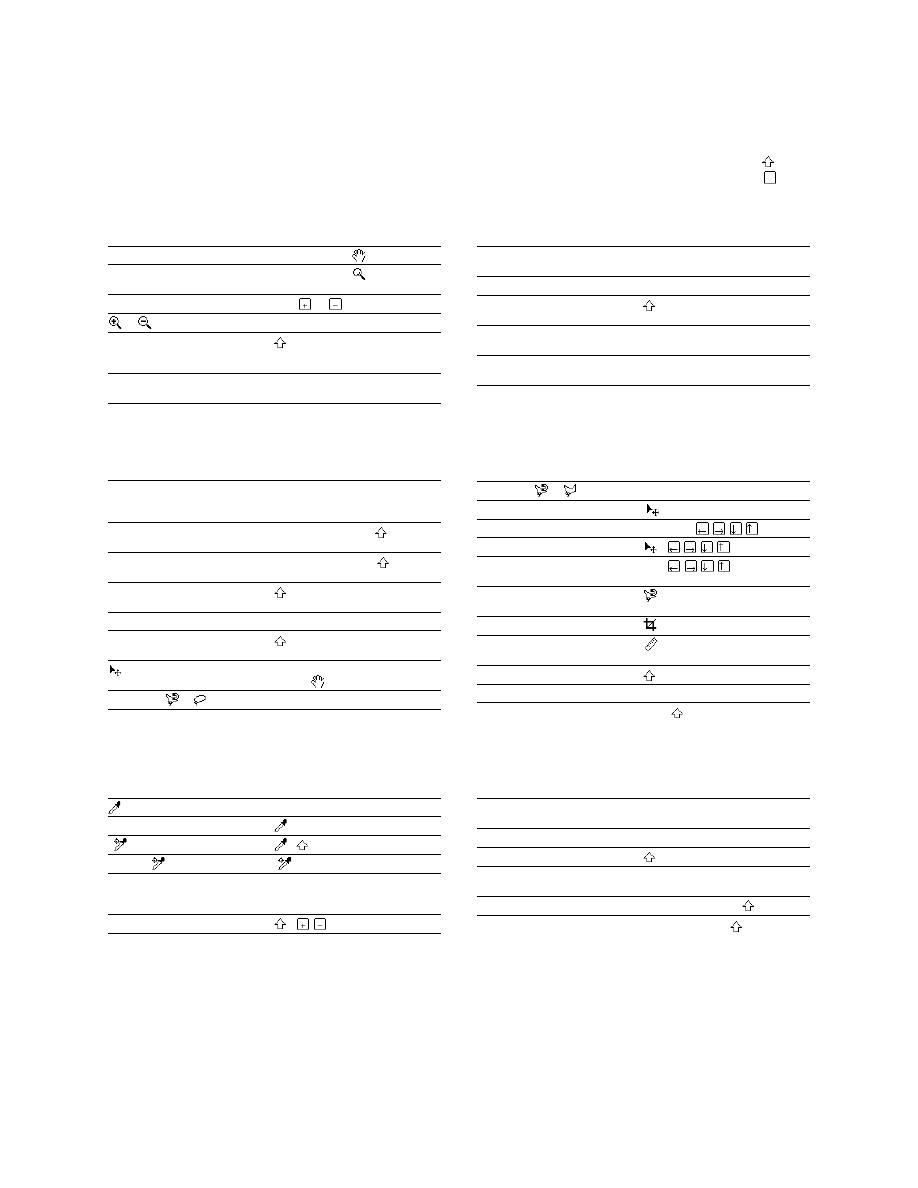
Shift
Klawisz
*
Nie wyst´puje w programie ImageReady
Widok
†
Aby przewijaç w prawo (Page Down) lub w lewo (Page Up), nale˝y przytrzymaç wciÊni´ty
klawisz Ctrl.
Zaznaczanie i przesuwanie obiektów
†
Aby przesuwaç co 10 pikseli, nale˝y wcisnàç klawisz
§
Stosowane do narz´dzi kszta∏tu.
Malowanie
†
Aby zachowaç przezroczystoÊç, nale˝y przytrzymaç wciÊni´ty klawisz
.
W Y N I K
C Z Y N N O Â å
Dopasowanie obrazka do ekranu
Dwukrotne klikni´cie
lub Ctrl + Ø (zero)
Powi´kszanie 100%
Dwukrotne klikni´cie
lub Alt + Ctrl + Ø
(zero)
Powi´kszanie lub pomniejszanie
Ctrl +
lub
lub
Ctrl + spacja lub Alt + spacja
Stosowanie wartoÊci procentowych w
powi´kszaniu i utrzymywanie aktywnego
okna
+ Enter w palecie Nawigator*
Powi´kszanie zaznaczonego fragmentu
obrazka
Ctrl + przeciàganie nad widokiem
w palecie Nawigator*
W Y N I K
C Z Y N N O Â å
Przewijanie obrazka przy pomocy narz´dzia
Ràczka
Spacja + przeciàganie, lub przeciàganie
okna widoku obrazka w palecie Nawigator*
Przewijanie do góry lub na dó∏ co 1 ekran
Page Up lub Page Down
†
Przewijanie do góry lub na dó∏ co
10 jednostek
+ Page Up lub Page Down
†
Przesuwanie obrazka w górny lewy lub
dolny prawy róg
Home lub End
*W∏àczanie lub wy∏àczanie rubinowego
widoku warstwy
\
W Y N I K
C Z Y N N O Â å
Zmiana po∏o˝enia zaznaczenia podczas
zaznaczania
‡
Narz´dzie do zaznaczania (z wyjàtkiem
zaznaczania pojedynczych rz´dów i
kolumn) + spacja + przeciàganie
Dodawanie do zaznaczenia lub
odejmowanie od niego
Narz´dzie do zaznaczania+
lub Alt + przeciàganie
Przecinanie z zaznaczeniemNarz´dzie do zaznaczania +
+ Alt
+ przeciàganie
Ograniczanie zaznaczenia do kwadratu lub
okr´gu
‡
+ przeciàganie
Rysowanie zaznaczenia od Êrodka
‡
Alt + przeciàganie
Ograniczanie kszta∏tu i zaznaczanie od
Êrodka
‡
+ Alt + przeciàganie
Ctrl (z wyjàtkiem kiedy zaznaczone jest
narz´dzie
lub dowolne narz´dzie Pióro)
*Prze∏àczanie z
na
Alt + przeciàganie
W Y N I K
C Z Y N N O Â å
*Prze∏àczanie z
na
Alt + klikni´cie
Przesuwanie kopii zaznaczenia
+ Alt + przeciàganie zaznaczenia
Przesuwanie obszaru zaznaczenia o 1 piksel Zaznaczenie+
†
Przesuwanie zaznaczenia o 1 piksel
+
†
Przesuwanie warstwy o 1 piksel, kiedy na
warstwie nie ma zaznaczenia
Ctrl +
†
*Zwi´kszanie lub zmniejszanie odleg∏oÊci
reagowania
+ [ lub ]
Kadrowanie lub wychodzenie z kadrowania
+ Enter lub Esc
*Tworzenie kàtomierza
+ Alt + przeciàganie punktu
koƒcowego
Przyciàganie linii pomocniczych do miarek
+ przeciàganie linii pomocniczej
Zmiana orientacji linii pomocniczej
Alt + przeciàganie linii pomocniczej
W Y N I K
C Z Y N N O Â å
Narz´dzie do malowania + Alt
Wybranie koloru t∏a
+ Alt + klikni´cie
*
+
*Usuwanie
+ Alt + klikni´cie
Ustawienie krycia, nacisku lub ekspozycji dla
trybu malowania
Narz´dzie do malowania lub edycji + kla-
wisze cyfrowe (np., 0 = 100%, 1 = 10%, dla
45% nale˝y wcisnàç szybko 4 i 5)
Prze∏àczanie mi´dzy trybami mieszania
+
W Y N I K
C Z Y N N O Â å
Wype∏nianie zaznaczenia lub warstwy kolo-
rem narz´dzia lub t∏a
Alt + Backspace lub Ctrl + Backspace
†
*Wype∏nianie z historii
Alt + Ctrl + Backspace
†
WyÊwietlanie okna dialogowego Wype∏nij
+ Backspace
W∏àczanie lub wy∏àczanie opcji Utrzymaj
przezroczystoÊç
/
¸àczenie punktów przy pomocy linii prostej
Narz´dzie do malowania +
+ klikni´cie
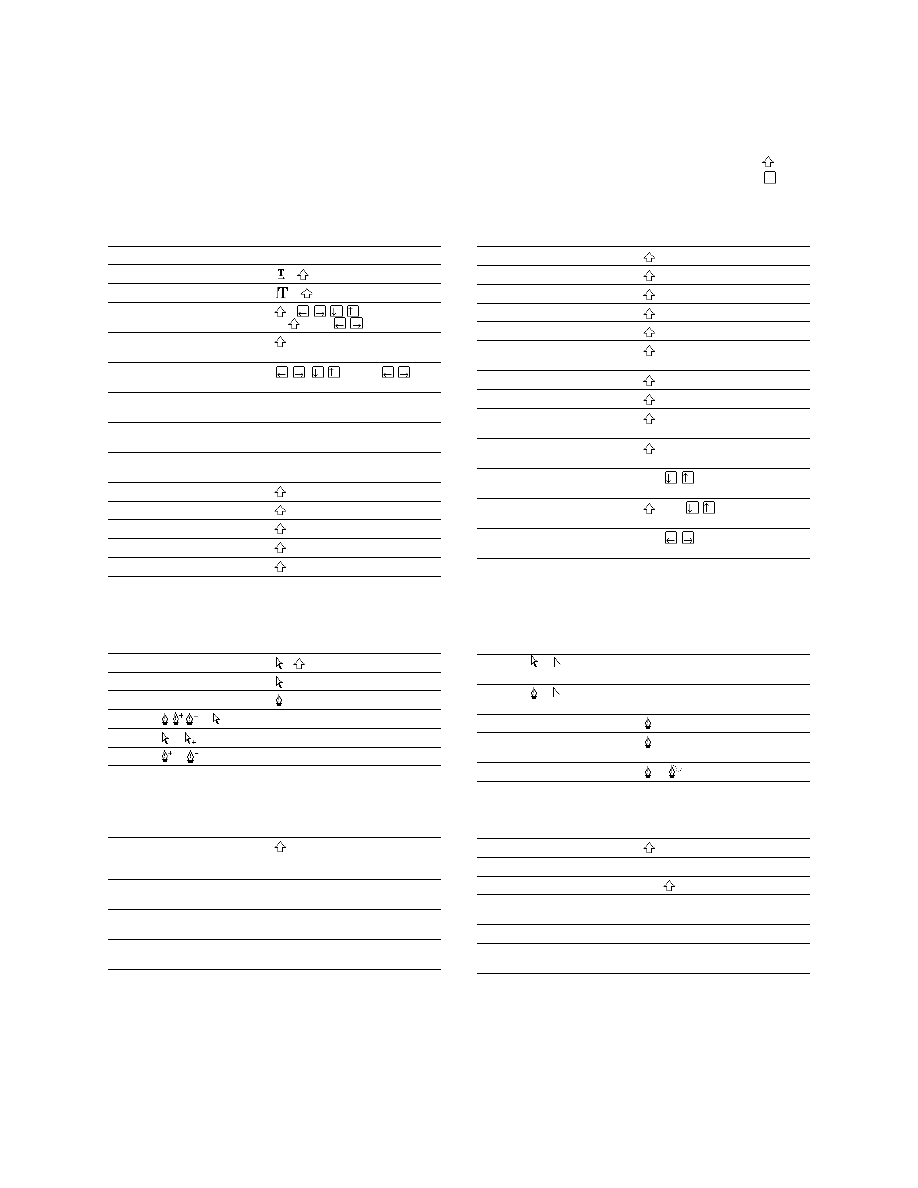
Shift
Klawisz
*
Nie wyst´puje w programie ImageReady
Tekst
†
Aby zwi´kszyç/zmniejszyç o 5 pkt/piks, nale˝y przytrzymaç wciÊni´ty klawisz Alt.
††
Aby zwi´kszyç/zmniejszyç o 5 pkt/piks, nale˝y przytrzymaç wciÊni´ty klawisz Ctrl.
*Edytowanie Êcie˝ki
Odcinanie i Optymalizacja
§
Tylko ImageReady.
W Y N I K
C Z Y N N O Â å
Przesuwanie tekstu w obrazku
Ctrl + przeciàganie zaznaczonego tekstu
*Wyrównanie do lewej, Êrodka lub prawej
+
+ Ctrl + L, C, lub R
*Wyrównywanie do góry, Êrodka lub do∏u
+
+ Ctrl + L, C lub R
Zaznaczanie 1 znaku lub wyrazu od
lewej/prawej,1 linii poni˝ej/powy˝ej.
+
lub
+ Ctrl +
Zaznaczanie znaków od punktu zaczepienia
do punktu klikni´cia myszkà
+ klikni´cie
Przesuwanie 1 znaku w lewo/prawo, 1 linii
w dó∏/gór´, lub 1 wyrazu w lewo/prawo
,
lub Ctrl +
Wyznaczanie nowego punktu poczàt-
kowego nad istniejàcym tekstem
Shift + klikni´cie lub klikni´cie + przecià-
ganie
Zaznaczanie wyrazu, wiersza, akapitu lub
ca∏ego tekstu
Dwukrotne, trzykrotne, czterokrotne lub
pi´ciokrotne klikni´cie
*WyÊwietlanie/Ukrywanie zaznaczenia
tekstu
Ctrl + H
*Prze∏àczanie PodkreÊlenia w∏./wy∏.
+ Ctrl + U
*Prze∏àczanie PrzekreÊlenia w∏./wy∏.
+ Ctrl + /
*Prze∏àczanie Wersalików w∏./wy∏.
+ Ctrl + K
*Prze∏àczanie Kapitalików w∏./wy∏.
+ Ctrl + H
*Prze∏àczanie Indeksu górnego w∏./wy∏.
+ Ctrl + +
W Y N I K
C Z Y N N O Â å
*Prze∏àczanie Indeksu dolnego w∏./wy∏.
+ Alt + Ctrl + +
*Wybieranie skalowania poziome 100%
+ Ctrl + X
*Wybieranie skalowania pionowego 100%
+ Alt + Ctrl + X
*Wybieranie auto-interlinii
+ Alt + Ctrl + A
*Wybieranie 0 dla Êwiat∏a
+ Ctrl + Q
*Justowanie akapitu - ostatni wiersz do
lewej
+ Ctrl + J
*Justowanie akapitu - z ostatnim wierszem
+ Ctrl + F
*Prze∏àczanie dzielenia w akapicie w∏./wy∏.
+ Alt + Ctrl + H
*Prze∏àczanie kompozytora jednego/kilku
wierszy w∏./wy∏
+ Alt + Ctrl + T
Zwi´kszanie/zmniejszanie rozmiaru
zaznaczonego tekstu o 2 punkty/piksele
+ Ctrl + < >
†
Zwi´kszanie/zmniejszanie interlinii o 2
punkty/piksele
Alt +
††
Zwi´kszanie/zmniejszanie przesuni´cia linii
bazowej o 2 punkty/piksele
+ Alt +
††
Zwi´kszanie/zmniejszanie kerningu/Êwiat∏a
mi´dzyliterowego 20/1000 firetów
Alt +
††
W Y N I K
C Z Y N N O Â å
Zaznaczanie kilku punktów kontrolnych
+
+ klikni´cie
Zaznaczanie ca∏ej Êcie˝ki
+ Alt + klikni´cie
Powielanie Êcie˝ki
+ Alt + Ctrl + przeciàganie
Prze∏àczanie z
na
Ctrl
Prze∏àczanie z na
Alt
Prze∏àczanie z
na
Alt
W Y N I K
C Z Y N N O Â å
Prze∏àczanie z na gdy kursor jest nad
punktem kontrolnym lub kierunkowym
Alt + Ctrl
Prze∏àczanie z na gdy kursor jest nad
punktem kontrolnym lub kierunkowym
Alt
Zamykanie Êcie˝ki
+ dwukrotne klikni´cie
Zamykanie Êcie˝ki z segmentem linii
∏amanej
+ Alt + dwukrotne klikni´cie
Prze∏àczanie na tryb gumki
lub
+ Alt + klikni´cie
W Y N I K
C Z Y N N O Â å
§
Prze∏àczanie ditheringu przeglàdarki dla
zaznaczonego obszaru obrazka
na zoptymalizowany
+ Ctrl + Y
§
Prze∏àczanie podglàdów gamma na
zaznaczonym obszarze obrazka
Alt + Ctrl + Y
§
Prze∏àczanie widoków Zoptymalizowany /
2 na ekranie / 4 na ekranie / Oryginalny
Ctrl + Y
Prze∏àczanie mi´dzy narz´dziami Odci´cie i
Zaznaczanie odci´ç
Ctrl
W Y N I K
C Z Y N N O Â å
Rysowanie kwadratowego odci´cia
+ przeciàganie
Rysowanie od Êrodka
Alt + przeciàganie
Rysowanie odci´cia od Êrodka
Alt +
+ przeciàganie
Zmiana po∏o˝enia odci´cia podczas jego
tworzenia
Spacja + przeciàganie
Prze∏àczanie przyciàgania do odci´ç w∏./wy∏. Ctrl podczas rysowania odci´cia
Otwieranie menu kontekstowych odci´ç
Klikni´cie prawym przyciskiem myszy na
odci´cie
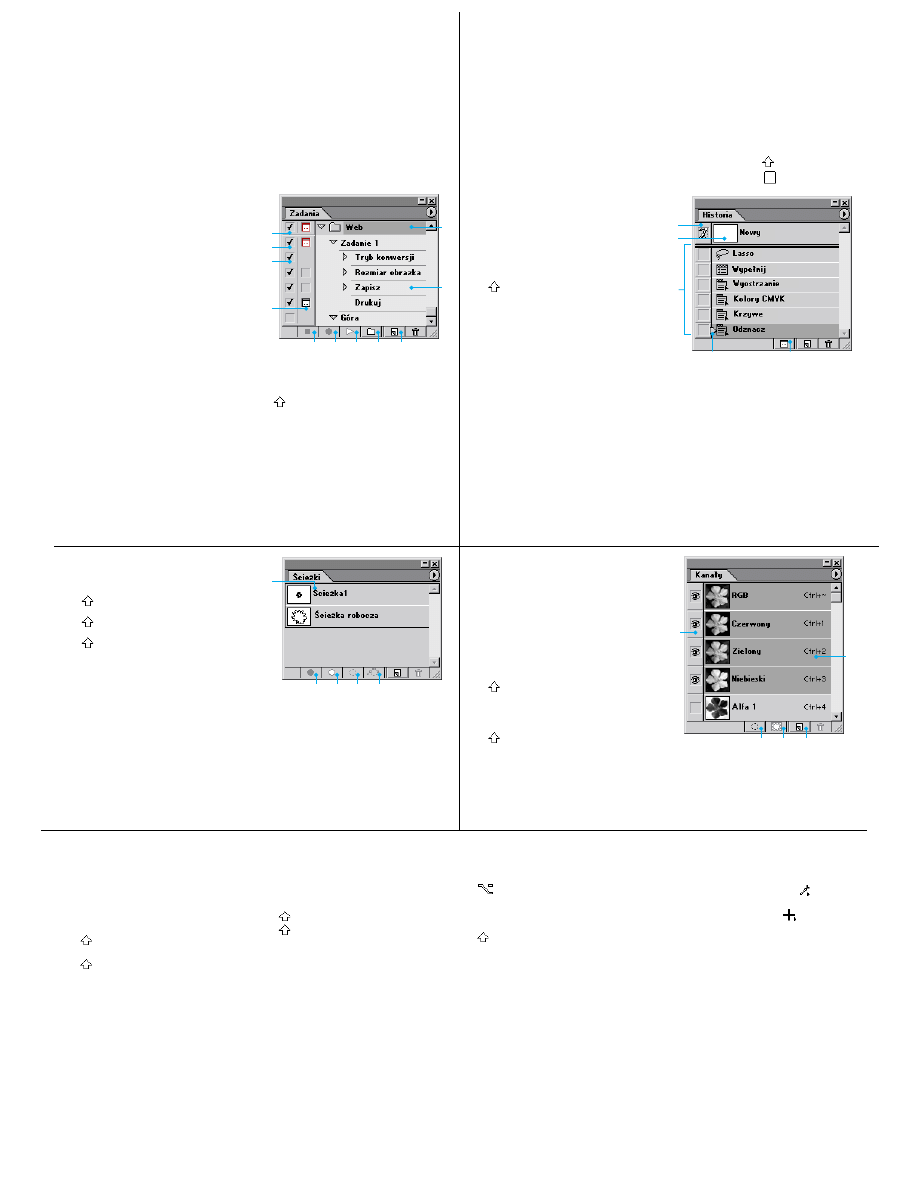
*
Nie wyst´puje w programie ImageReady
Shift
Klawisz
Paleta Historia
*A. Ustawienie êród∏a dla p´dzla historii.
*B. Zdj´cie;
dwukrotne klikni´cie na zdj´cie wyÊwietla okno
dialogowe Zmieƒ nazw´ zdj´cia.
C. Stan obrazka, od pierwszego do ostatniego;
+ Ctrl + Z przechodzenie do przodu;
*Alt + Ctrl + Z przechodzenie do ty∏u;
Alt + click klikni´cie powiela wszystkie stany z
wyjàtkiem stanu bie˝àcego.
D.Przeciàganie suwaka przesuwa zaznaczenie
mi´dzy zdj´ciami i stanami.
*E.Tworzenie nowego dokumentu z bie˝àcego
stanu lub zdj´cia.
Inne skróty palety Historia
*• Alt + WyczyÊç histori´ (w menu Historia)
wymazuje histori´ ca∏kowicie (Nie mo˝na
odwo∏aç.
E
D
A
C
B
*Paleta Âcie˝ki
A. Nazwa Êcie˝ki;
+ Ctrl + klikni´cie dodaje Êcie˝k´ do
zaznaczenia;
+ Alt + Ctrl + klikni´cie zachowuje prze-
ci´cie Êcie˝ki jako zaznaczenie;
+ Ctrl + H ukrywanie Êcie˝ki.
B. Wype∏nianie Êcie˝ki kolorem narz´dzia;
Alt + klikni´cie ustawia opcje.
C. Obrysowanie Êcie˝ki bie˝àcym narz´dziem do
obrysowywania;
Alt + klikni´cie ustawia opcje.
D. Wczytywanie Êcie˝ki jako zaznaczenia;
Alt + klikni´cie ustawia opcje.
E. Tworzenie Êcie˝ki roboczej z zaznaczenia;
Alt + klikni´cie ustawia opcje.
A
E
B
C
D
*Paleta Kana∏y
A. WyÊwietlanie/ukrywanie kana∏ów;
Klikni´cie na najwy˝szà ikon´ pokazuje/ukrywa
kana∏ kompozytowy.
B. Wczytywanie kana∏u jako zaznaczenie.
C. Zachowywanie bie˝àcego zaznaczenia jako
nowy kana∏;
Alt + klikni´cie ustawia opcje.
D. Ctrl + klikni´cie tworzy kana∏ dodatkowy.
E.
+ klikni´cie na kana∏ koloru zaznacza lub
usuwa zaznaczenie w grupie zaznaczonych
kana∏ów kolorów.
Inne skróty palety Kana∏y
•
+ klikni´cie na kana∏ Alfa zaznacza/
odznacza kana∏ Alfa i pokazuje/ukrywa
jako Szybka maska.
• Dwukrotne klikni´cie na kana∏ Alfa wyÊwietla
opcje kana∏u.
• ~ wyÊwietla kompozyt.
• Ctrl + ~ wybiera kompozyt
A
E
C
B
D
Paleta Zadania
*A. W∏àcza/wy∏àcza zestaw zadaƒ.
B. W∏àcza/wy∏àcza zadanie.
C. W∏àcza/wy∏àcza polecenie;
Alt + klikni´cie w∏àcza bie˝àce i wy∏àcza wszyst-
kie inne polecenia.
D. W∏àcza/wy∏àcza pu∏apk´;
Alt + klikni´cie w∏àcza bie˝àcà pu∏apk´
i wy∏àcza wszystkie inne pu∏apki w zadaniu.
E. Zatrzymaj zadanie.
F. Nagraj zadanie.
G. Odtwórz zadanie; Ctrl + klikni´cie odtwarza
polecenie.
*H. Tworzenie nowego zadania.
I. Tworzy nowe zadanie i zaczyna nagrywanie;
Alt + klikni´cie tworzy nowe i zaczyna nagranie
nowego zadania bez potwierdzenia.
J. Dwukrotne klikni´cie zmienia opcje zadania;
Ctrl + dwukrotne klikni´cie odtwarza ca∏e
zadanie;
Alt + klikni´cie kurczy/rozszerza wszystkie
elementy w zadaniu.
K. Dwukrotne klikni´cie ponownie nagrywa
polecenia (dwukrotne klikni´cie na zestaw lub
zadanie wyÊwietla okno dialogowe opcji).
A
J
K
C
B
D
E
F
G
I
H
Inne skróty palety Zadania
• F9 pokazuje/ukrywa palet´.
•
+ klikni´cie zaznacza pojedyncze elementy
tego samego rodzaju.
• Ctrl + klikni´cie zaznacza wiele elementów
tego samego rodzaju.
Paleta P´dzle
• Klikni´cie na pusty obszar palety tworzy nowy
p´dzel*
• Alt + klikni´cie na p´dzel usuwa go.*
• Dwukrotne klikni´cie na p´dzel zmienia nazw´
p´dzla.*
• [ lub] zwi´ksza/zmniejsza rozmiar p´dzla.*
•
+ [ lub ] zwi´ksza/zmniejsza mi´kkoÊç/
twardoÊç p´dzla.*
•
+ [ lub ] wybiera pierwszy/ostatni p´dzel.
§
• [ lub ] wybiera poprzedni/nast´pny p´dzel
§
Paleta Próbki
• Klikni´cie na pustà próbk´ tworzy nowà próbk´
z koloru t∏a.*
• Ctrl + klikni´cie na próbk´ usuwa jà.*
• Alt + klikni´cie na próbk´ wybiera kolor t∏a.
•
+ klikni´cie na próbk´ zast´puje kolor
§
•
+ klikni´cie na kolor dodatkowy wybiera
wiele ciàg∏ych kolorów
§
• Ctrl + klikni´cie na wiele kolorów wybiera wiele
pojedynczych kolorów.
§
Paleta Kolor
• F6 pokazuje/ukrywa palet´.
•
+ klikni´cie na kolor w pasku kolorów
zaznacza kolor t∏a.
• Ctrl + Klikni´cie na pasek kolorów wyÊwietla jego
okno dialogowe.
•
+ Klikni´cie na pasek kolorów przesuwa
przez ró˝ne próbki kolorów.
Paleta Info
• F8 pokazuje/ukrywa palet´.
• *Klikni´cie na ikon´ kroplomierza
zmienia
tryby odczytywanego koloru.
• *Klikni´cie na ikon´ krzy˝yka
zmienia
jednostki miary.
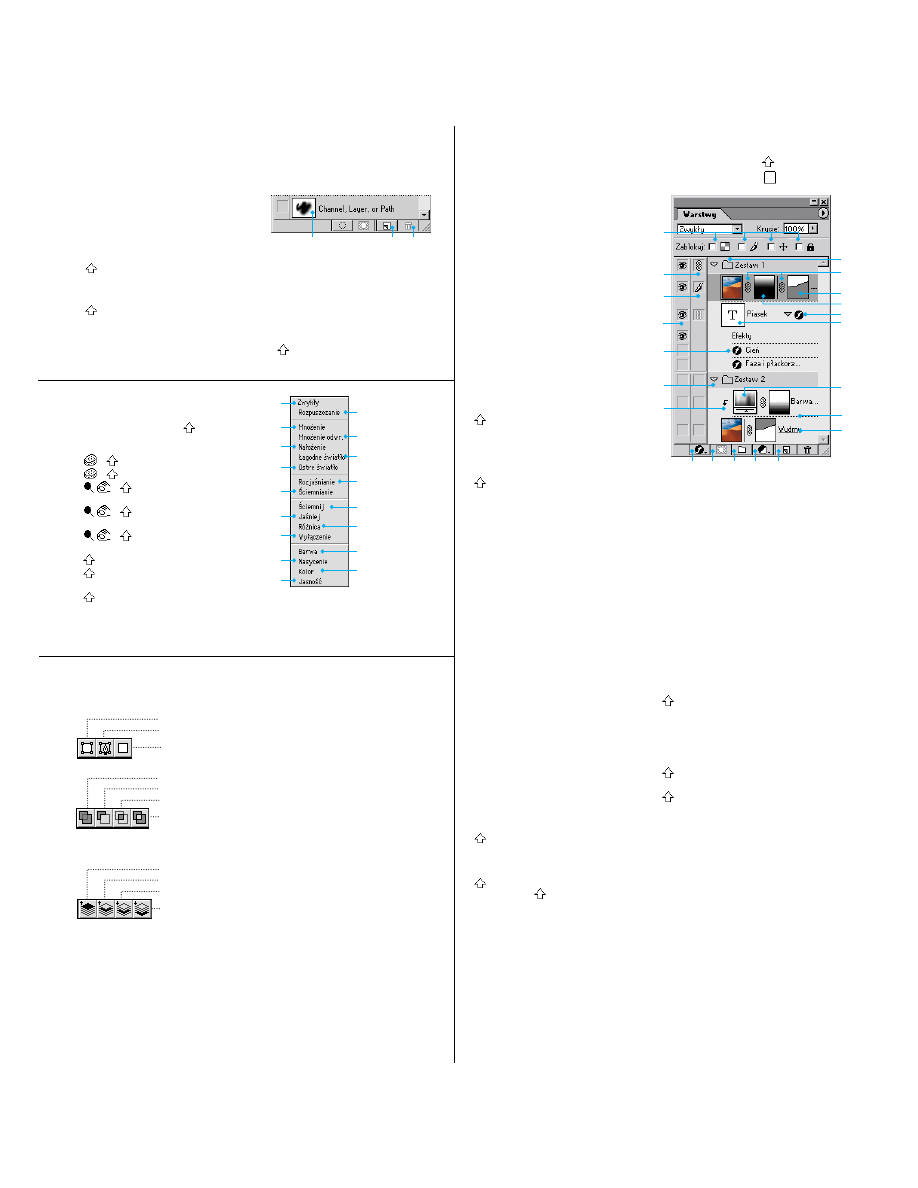
*
Nie wyst´puje w programie ImageReady
Shift
Klawisz
R. Wskazywanie nowego wype∏nienia lub dopa-
sowania warstwy.
S. Alt + klikni´cie grupuje/rozgrupowuje z po-
przednià warstwà.
T. Dwukrotne klikni´cie edytuje styl warstwy;
Alt + dwukrotne klikni´cie otwiera okno dialo-
gowe W∏asnoÊci warstwy.
Skróty menu palety Warstwy
• Alt + Z∏àcz w dó∏ kopiuje bie˝àcà warstw´ na
warstw´ poni˝ej.
• Alt + Z∏àcz widoczne tworzy nowà warstw´,
zawierajàcà widoczne warstwy.
• Alt + Z∏àcz po∏àczone tworzy nowà warstw´,
zawierajàcà po∏àczone warstwy.
Inne skróty palety Warstwy
• Ctrl + klikni´cie na miniaturk´ warstwy wczytuje
przezroczystoÊç warstwy jako zaznaczenie.
•
+ Alt + [ lub ] aktywacja dolnej/górnej
warstwy.
• Alt + [ lub ] zaznaczanie nast´pnej warstwy w
dó∏/w gór´.
• Ctrl + [ lub ] przesuwanie aktywnej warstwy w
dó∏/w gór´.
•
+ Alt + Ctrl + E ∏àczenie kopii wszystkich
widocznych warstw do warstwy docelowej.
•
+ Ctrl + [ lub ] przenoszenie warstwy doce-
lowej na spód/wierzch, lub na spód/wierzch
zestawu.
Paleta Warstwy
A. Opcje blokowania warstwy (od lewej):
PrzezroczystoÊç, Obrazek, Po∏o˝enie,
Wszystko / (ukoÊnik) prze∏àcza zachowanie
przezroczystoÊci dla warstwy docelowej lub
ostatnio zastosowanej blokady.
B. ¸àczenie/roz∏àczanie z warstwà docelowà.
C. Wskazywanie aktywnej warstwy malowania
(ikona p´dzla – warstwa aktywna,
ikona maski - maska warstwy aktywna)
D. WyÊwietlanie/ukrywanie warstwy lub zestawu
warstwy;
Alt + klikni´cie pokazuje tylko warstw´ lub
zestaw warstw / wszystkie warstwy lub zestawy
warstw.
E. Dwukrotne klikni´cie do edycji efekt/styl
warstwy, opcje;
Alt + dwukrotne klikni´cie czyÊci efekty/style;
+przeciàgni´cie efektu/stylu do innej
warstwy/pliku aby dodaç efekt do warstwy
docelowej;
Alt + przeciàgni´cie efektu/stylu do innej
warstwy/pliku, aby skopiowaç efekt i zastàpiç
efekt warstwy docelowej;
+ Alt + przeciàgni´cie efektu/stylu do innej
warstwy/pliku, aby skopiowaç efekt do
warstwy docelowej.
F. Odkrywanie/ukrywanie zawartoÊci.
G. Punkty do warstwy odcinania.
H. Tworzenie efektu warstwy.
I. Klikni´cie mask´ warstwy z opcjà Odkryj
wszystko/Odkryj zaznaczenie;
Alt + klikni´cie tworzy mask´ warstwy jako
Ukryj wszystko/Ukryj zaznaczenie;
Ctrl + klikni´cie tworzy Êcie˝k´ odcinania
warstwy z opcjà Odkryj wszystko/Odkryj
zaznaczenie;
Alt + Ctrl + klikni´cie tworzy Êcie˝k´ odcinania
warstwy z opcjà Ukryj wszystko/Ukryj zaznacze-
nie.
J. Tworzenie nowego zestawu warstw;
Ctrl + klikni´cie tworzy nowà warstw´ ustawio-
nà pod warstwà bie˝àcà/zestawem warstw;
Alt + klikni´cie tworzy nowà warstw´ z oknem
dialogowym.
K. Tworzenie nowego wype∏nienia/warstwy dopa-
sowania.
L. Tworzenie nowej czystej warstwy;
Alt + klikni´cie tworzy nowà czystà warstw´ z
oknem dialogowym;
Ctrl + klikni´cie tworzy nowà warstw´ pod
warstwà docelowà.
M. Zestaw warstw.
N.¸àczenie/roz∏àczanie warstwy z maskà
warstwy/Êcie˝kà odcinania warstwy.
O.
+ klikni´cie w∏àcza/wy∏àcza Êcie˝k´ odcina-
nia warstwy;
P. Dwukrotne klikni´cie otwiera okno dialogowe
Opcje maski warstwy;
+ klikni´cie w∏àcza/wy∏àcza mask´ warstwy;
\ (backslash) lub
+ Alt + klikni´cie
w∏àcza/wy∏àcza foli´ rubinowà;
Alt + klikni´cie prze∏àcza mi´dzy widokiem
maski warstwy a kompozytem obrazka;
Q. Dwukrotne klikni´cie zaznacza ca∏y tekst i tym-
czasowo wybiera narz´dzie Tekst.
A
M
O
E
S
T
Q
P
N
B
C
E
F
G
H
I
J
K
L
D
R
Pasek opcji narz´dzia
Dodawanie do zaznaczenia/obszaru kszta∏tu (shift*)
Odejmowanie od zaznaczenia/obszaru kszta∏tu (option*)
Przecinanie z zaznaczeniem/obszarem kszta∏tu (shift + option*)
Wy∏àczanie nak∏adajàcych si´ obszarów kszta∏tu (Narz´dzia Pióro/Kszta∏t)
Narz´dzia Boole’a dzia∏ajà z narz´dziami Zaznaczanie, Kszta∏t i Pióro.
Przesuƒ na wierzch
Przesuƒ do przodu
Przesuƒ do ty∏u
Przesuƒ na spód
Dzia∏a z narz´dziami do zaznaczania odci´ç.
* Skróty dzia∏ajà tylko z narz´dziami do zaznaczania.
Tworzenie nowej warstwy kszta∏tu
Tworzenie nowej Êcie˝ki roboczej
Tworzenie obszaru wype∏nionego (Narz´dzia kszta∏tu)
C. Usuwa wybranà warstw´, kana∏, efekt/styl
warstwy, Êcie˝k´ lub stan;
Alt + click klikni´cie usuwa bez potwierdzenia.
Inne cz´sto stosowane skróty
dotyczàce palet
• Tab wyÊwietla/ukrywa wszystkie palety.
•
+ Tab wyÊwietla/ukrywa wszystkie palety
oprócz paska narz´dzi.
Tryby mieszania
Wszystkie skróty sà w postaci:
+ Alt + litera.
Inne skróty palety Tryby mieszania
•
+
+ Alt + D – Rozcieƒczanie.
•
+
+ Alt + S – Nasycanie.
•
+
+ Alt + S – RozjaÊnianie/
Âciemnianie cieni.
•
+
+ Alt + M – RozjaÊnianie/
Âciemnianie pó∏cieni.
•
+
+ Alt + H – RozjaÊnianie/
Âciemnianie Êwiate∏.
•
+ Alt + L – Próg (tylko tryb Bitmapy)
•
+ Alt + R –
Czyszczenie (dla narz´dzi Wiadro
z farbà i Linia)
•
+ Alt + Q –
Malowanie pod spodem (Tylko
P´dzel)
M
N
I
S
F
D
K
E
U
C
H
O
G
X
T
Y
B
Cz´sto stosowane skróty
dotyczàce palet
A. Ctrl + klikni´cie na miniaturk´ ∏aduje
zaznaczenie.
+ Ctrl + klikni´cie na miniaturk´ dodaje do
bie˝àcego zaznaczenia.
Alt + Ctrl + klikni´cie na miniaturk´
odejmuje od bie˝àcego zaznaczenia.
+ Alt + Ctrl + klikni´cie przecina
z bie˝àcym zaznaczeniem.
B. Tworzy nowà warstw´, kana∏, efekt/styl
warstwy, Êcie˝k´, stan, ramk´ lub zdj´cie;
Alt + klikni´cie ustawia opcje.
B
A
C
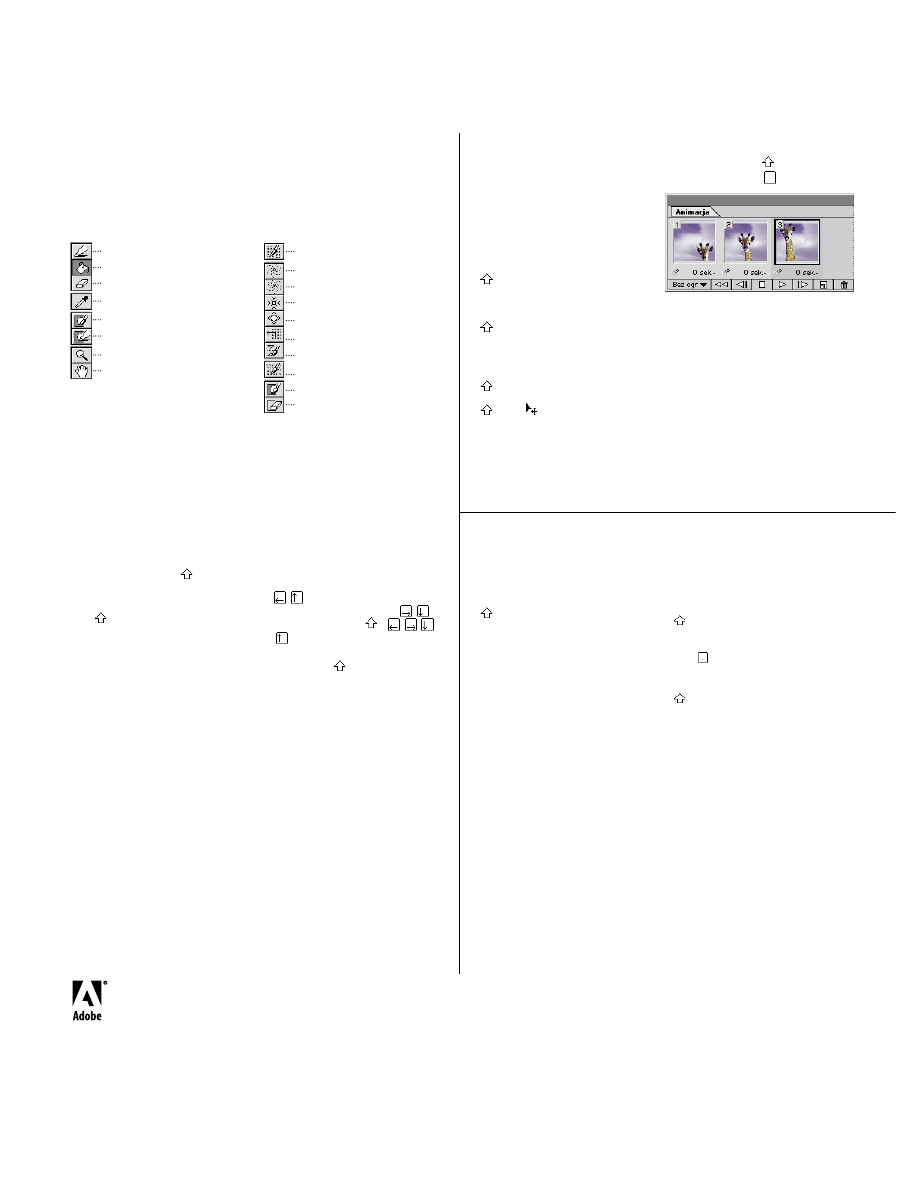
*
Nie wyst´puje w programie ImageReady
Shift
Klawisz
Paleta Tabela koloru
ImageReady
• Alt + klikni´cie na próbk´ wybiera próbk´
jako kolor t∏a.
•
+ klikni´cie na drugi kolor zaznacza kolory
przejÊciowe. Ostatnio klikni´ty kolor staje si´
kolorem narz´dzia.
• Ctrl + klikni´cie na wiele kolorów wybiera nie
kolejne kolory. Ostatnio klikni´ty kolor staje si´
kolorem narz´dzia.
• Alt + klikni´cie na przycisk Nowy kolor lub
przeciàgni´cie koloru proxy z palety narz´dzi na
przycisk Nowy kolor dodaje bie˝àcy kolor t∏a.
• Ctrl + klikni´cie na przycisk Nowy kolor lub
przeciàgni´cie koloru proxy z palety narz´dzi na
przycisk Nowy kolor wstawia kolor narz´dzia i
tworzy specjalnà palet´.
Transformacje zaznaczeƒ,
kraw´dzi zaznaczeƒ i
Êcie˝ek
• Alt – przekszta∏canie od Êrodka lub odbicie.
•
– ograniczanie.
• Ctrl – zniekszta∏canie.
• Enter – zastosowanie.
• Ctrl +
lub Esc – anulowanie.
• Alt + Ctrl + T – dowolne transformacje z
powielaniem danych.
•
+ Alt + Ctrl + T – transformacja ponowna z
powielaniem danych.
*Skróty narz´dzi
Wydzielania obrazka
Inne skróty Wydzielania*
i Skraplania obrazka
(Tylko Wydzielanie*)
• Ctrl + przeciàganie przenosi mask´, gdy wy-
brane jest narz´dzie Czyszczenie kraw´dzi.
• Ctrl z wybranym narz´dziem PodÊwietlacz
kraw´dzi prze∏àcza Inteligentne podÊwietlanie.
• Alt+ Delete usuwa bie˝àce wype∏nienie; lub
Ctrl+ Delete podÊwietla ca∏y obrazek.
• F przechodzi przez menu WyÊwietlanie w Podg-
làdzie od góry do do∏u; lub
+ F przechodzi
od do∏u do góry.
• X WyÊwietla opcje w Podglàdzie;
lub
+ X wyÊwietla opcje przed klikni´ciem.
Skróty narz´dzi
Skraplania obrazka
(Tylko Skraplanie)
• Alt + narz´dzie odwraca kierunek narz´dzi Prze-
suwanie pikseli i Odbicie.
• Alt + przeciàganie w Podglàdzie z narz´dziem
Rekonstrukcja, w trybie PrzemieÊç, Skr´t
wzmocniony lub Pokrewny w sposób ciàg∏y
próbkuje zniekszta∏cenie.
(Wydzielanie* i Skraplanie)
• Alt + klikni´cie przywraca ustawienia.
• [ lub ] zmniejsza lub zwi´ksza rozmiar p´dzla.
•
przy wybranym p´dzlu zwi´ksza roz-
miar lub nacisk o 1 jednostk´; lub
zmniejsza o 1 jednostk´.
+
zwi´ksza lub zmniejsza o 10 jednostek.
• Tab przesuwa kolejno kontrolki po prawej stro-
nie od góry; lub
+ Tab przesuwa kolejno
kontrolki po prawej stronie od do∏u.
PodÊwietlacz kraw´dzi (B)
Wype∏nienie (G)
Gumka (E)
Kroplomierz (I)
Czyszczenie (C)
Retusz kraw´dzi (T)
Lupka (Z)
Ràczka (H)
Wypaczanie (W)
Wirówka zgodnie z ruchem
wskazówek zegara R)
Wirówka przeciwnie do ruchu
wskazówek zegara (L)
Wkl´Êni´cie (P)
Wybrzuszenie (B)
Przesuwanie pikseli (S)
Odbicie (M)
Rekonstrukcja (E)
Zamra˝anie (F)
Rozmra˝anie (T)
Adobe, logo Adobe, oraz Adobe Photoshop sà zastrze˝onymi znakami handlowymi Adobe Systems Incorporated. Windows jest zastrze˝onym znakiem handlowym firmy Microsoft Corporation jest
zarejestrowanej w USA i innych paƒstwach. ©2000 Adobe Systems Incorporated. Wszelkie prawa zastrze˝one. Numer cz´Êci (Part Number) 90024579(08/00W)
Paleta Animacja
programu ImageReady
Skróty ramki
•
+ klikni´cie na drugà ramk´
zaznacza/odznacza kilka ramek.
• Command + klikni´cie na kilka ramek
zaznacza/odznacza kilka nie kolejnych ramek.
•
+ wklejanie ramek wstawia wklejone ramki
po bie˝àcym obrazku.
• Alt + wklejanie ramek powiela warstwy
u˝ywane w ramce w palecie Warstwy i do∏àcza
je do ramki.
•
+ Alt + wklejanie ramek zast´puje docelowà
ramk´, ramkà skopiowanà.
•
+ Ctrl +
- przeciàganie przesuwa zawar-
toÊç zaznaczonej warstwy w tym samym czasie
we wszystkich zaznaczonych ramkach animacji.
Wyszukiwarka
Podobne podstrony:
Podlogi scan z podrecznika File Nieznany
Mistrz z e podrecznikiem GlosNa Nieznany
adobe photoshop 7 wystarczy jed Nieznany (2)
05 Slownictwo z podrecznika [un Nieznany (2)
asembler podrecznik programist Nieznany (2)
Projektowanie stron inernetowych, ► PHOTOSHOP, Podreczniki, porady
Podlogi scan z podrecznika File Nieznany
Informacje i rysunki z podreczn Nieznany
podrecznikII 1 cat id 365892 Nieznany
net24 podrecznik speedtouch 330 Nieznany
podreczny sprzet gasniczy id 36 Nieznany
podrecznik uzytkownika ivona MC Nieznany
Arkusz ewaluacji podrecznika i Nieznany
Podrecznik SystemInformation id Nieznany
podrecznik (2) Nieznany
podrecznik pomoc publiczna lipi Nieznany
materialy szkoleniowe M9 podrec Nieznany
więcej podobnych podstron